жӮЁеҘҪпјҢзҷ»еҪ•еҗҺжүҚиғҪдёӢи®ўеҚ•е“ҰпјҒ
жӮЁеҘҪпјҢзҷ»еҪ•еҗҺжүҚиғҪдёӢи®ўеҚ•е“ҰпјҒ
жң¬ж–Үдё»иҰҒз»ҷеӨ§е®¶д»Ӣз»ҚwindowsдёӢmysql-5.7.21е®үиЈ…зҡ„иҜҰз»Ҷж–№жі•пјҢж–Үз« еҶ…е®№йғҪжҳҜ笔иҖ…з”Ёеҝғж‘ҳйҖүе’Ңзј–иҫ‘зҡ„пјҢе…·жңүдёҖе®ҡзҡ„й’ҲеҜ№жҖ§пјҢеҜ№еӨ§е®¶зҡ„еҸӮиҖғж„Ҹд№үиҝҳжҳҜжҜ”иҫғеӨ§зҡ„пјҢдёӢйқўи·ҹ笔иҖ…дёҖиө·дәҶи§ЈдёӢwindowsдёӢmysql-5.7.21е®үиЈ…зҡ„иҜҰз»Ҷж–№жі•еҗ§гҖӮ
дёӢиҪҪ
иҝӣе…ҘMySQLе®ҳзҪ‘пјҢжүҫеҲ°дёӢиҪҪй“ҫжҺҘпјҢжүҫеҲ°еҰӮеӣҫжүҖзӨәдёӢиҪҪпјҡ
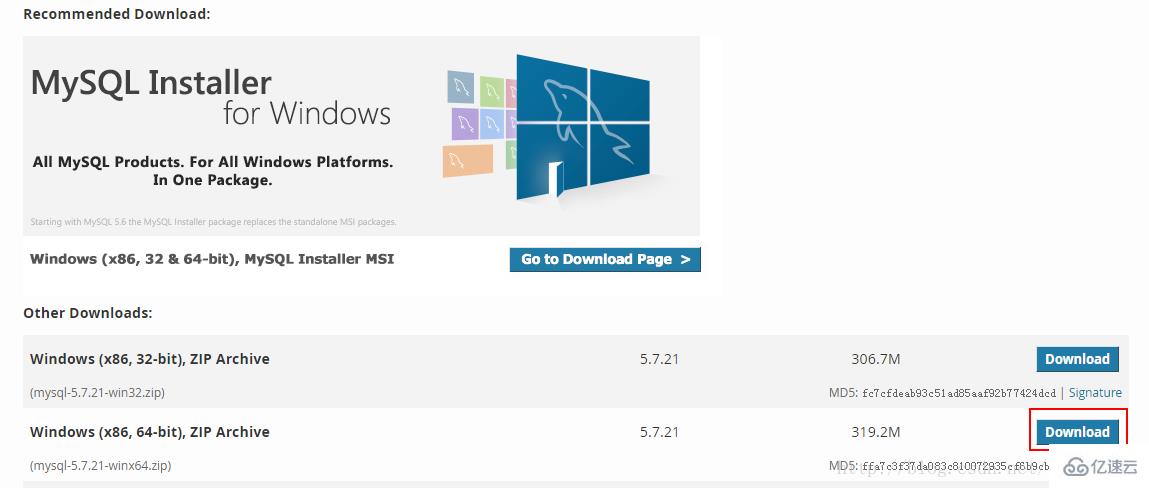
е®үиЈ…
зӣҙжҺҘе°ҶдёӢиҪҪеҗҺзҡ„е®үиЈ…еҢ…и§ЈеҺӢеҲ°е®үиЈ…и·Ҝеҫ„дёӢпјҲжҲ‘жҳҜж”ҫеңЁD:\mysqlдёӢпјүпјӣ
еңЁи§ЈеҺӢеҗҺзҡ„D:\mysql\mysql-5.7.21-winx64зӣ®еҪ•дёӢпјҢжүӢеҠЁеҲӣе»әmy.iniж–Ү件пјҢжҲ‘жҳҜз”ЁNotepad++еҲӣе»әзҡ„пјҢеҶ…е®№еҰӮдёӢпјҡ
[mysql] # и®ҫзҪ®mysqlе®ўжҲ·з«Ҝй»ҳи®Өеӯ—з¬ҰйӣҶ default-character-set=utf8 [mysqld] skip-name-resolve skip-grant-tables #и®ҫзҪ®3306з«ҜеҸЈ port = 3306 # и®ҫзҪ®mysqlзҡ„е®үиЈ…зӣ®еҪ• basedir=D:\mysql\mysql-5.7.21-winx64 # и®ҫзҪ®mysqlж•°жҚ®еә“зҡ„ж•°жҚ®зҡ„еӯҳж”ҫзӣ®еҪ• datadir=D:\mysql\mysql-5.7.21-winx64\data # е…Ғи®ёжңҖеӨ§иҝһжҺҘж•° max_connections=200 # жңҚеҠЎз«ҜдҪҝз”Ёзҡ„еӯ—з¬ҰйӣҶй»ҳи®Өдёә8жҜ”зү№зј–з Ғзҡ„latin1еӯ—з¬ҰйӣҶ character-set-server=utf8 # еҲӣе»әж–°иЎЁж—¶е°ҶдҪҝз”Ёзҡ„й»ҳи®ӨеӯҳеӮЁеј•ж“Һ default-storage-engine=INNODB
е®үиЈ…MySQLжңҚеҠЎ
д»Ҙз®ЎзҗҶе‘ҳиә«д»ҪиҝҗиЎҢcmdпјҢиҝӣе…ҘD:\mysql\mysql-5.7.21-winx64\binзӣ®еҪ•дёӢпјӣ
жү§иЎҢе‘Ҫд»Өпјҡmysqld install
еҮәзҺ°жҸҗзӨәвҖңservice successfully installedвҖқпјҢеҚідёәе®үиЈ…жҲҗеҠҹ
еҲӣе»әdataж–Ү件пјҢжіЁж„ҸпјҢиҝҷйҮҢдёҚиҰҒйҖҡиҝҮжүӢе·ҘеҲӣе»әпјҢеҗҢж ·еңЁиҜҘзӣ®еҪ•дёӢжү§иЎҢе‘Ҫд»ӨпјҡmysqldвҖ“initialize-insecure вҖ“user=mysqlпјҢжӯӨж—¶D:\mysql\mysql-5.7.21-winx64зӣ®еҪ•дёӢдјҡеҮәзҺ°dataж–Ү件еӨ№пјҢ并且е»әеҘҪй»ҳи®Өж•°жҚ®еә“пјҢзҷ»еҪ•зҡ„з”ЁжҲ·еҗҚдёәrootпјҢеҜҶз Ғдёәз©әгҖӮ
еҗҜеҠЁMySQLжңҚеҠЎпјҢеҗҜеҠЁж–№ејҸжңүеӨҡз§Қпјҡ
жүҫеҲ°windowsд»»еҠЎз®ЎзҗҶеҷЁпјҢеҲҮжҚўеҗҺжңҚеҠЎйЎөзӯҫпјҢзӮ№еҮ»еҸідёӢж–№вҖңжңҚеҠЎвҖқжҢүй’®пјҢиҝҷдёӘдёҚз”ЁеӨҡиҜҙгҖӮ
еңЁD:\mysql\mysql-5.7.21-winx64\binзӣ®еҪ•дёӢиҝӣе…ҘcmdпјҢиҫ“е…Ҙе‘Ҫд»Өпјҡnet start mysql гҖӮ
еҰӮжһңдёҚжғіеҲҮжҚўеҲ°binзӣ®еҪ•дёӢжү§иЎҢMySQLиҜӯеҸҘпјҢеҸҜд»Ҙе°Ҷbinзӣ®еҪ•и·Ҝеҫ„ж·»еҠ еҲ°зҺҜеўғеҸҳйҮҸдёӯпјҢе…·дҪ“дёҚеӨҡиҜҙгҖӮ
зҷ»еҪ•иҝӣе…Ҙж•°жҚ®еә“пјҢиҫ“е…Ҙе‘Ҫд»Өпјҡmysql -u root вҖ“pпјҢеҜҶз ҒжҳҜз©әгҖӮ
жҳҫзӨәжңүе“Әдәӣж•°жҚ®еә“пјҢshow databases;пјҲжіЁж„ҸsqlиҜӯеҸҘеҗҺйқўжңүеҲҶеҸ·пјҢиЎЁзӨәиҜҘиҜӯеҸҘз»“жқҹпјҢжү§иЎҢиҜҘиҜӯеҸҘпјүпјҡ
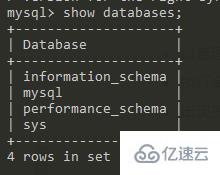
дҝ®ж”№еҜҶз Ғ
иҝӣе…Ҙmysqlж•°жҚ®еә“пјҡuse mysql;
дҝ®ж”№еҜҶз Ғпјҡupdate user set authentication_string=вҖқ123456вҖқ;пјҢжӯӨж—¶еҜҶз Ғдҝ®ж”№дёәдәҶ123456
иҮіжӯӨпјҢжң¬ең°ж•°жҚ®еә“дҫҝеҸҜд»Ҙж„үеҝ«зҡ„дҪҝз”ЁдәҶгҖӮеҸҜд»ҘйҖҡиҝҮnavicatжқҘжӣҙж–№дҫҝзҡ„з®ЎзҗҶе’ҢдҪҝз”Ёж•°жҚ®еә“пјҢеҰӮдёӢеӣҫпјҡ
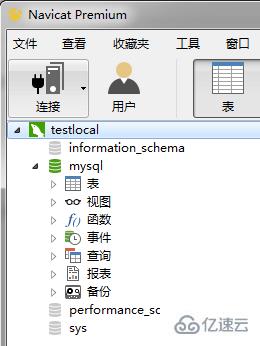
зңӢе®Ңд»ҘдёҠе…ідәҺwindowsдёӢmysql-5.7.21е®үиЈ…зҡ„иҜҰз»Ҷж–№жі•пјҢеҫҲеӨҡиҜ»иҖ…жңӢеҸӢиӮҜе®ҡеӨҡе°‘жңүдёҖе®ҡзҡ„дәҶи§ЈпјҢеҰӮйңҖиҺ·еҸ–жӣҙеӨҡзҡ„иЎҢдёҡзҹҘиҜҶдҝЎжҒҜ пјҢеҸҜд»ҘжҢҒз»ӯе…іжіЁжҲ‘们зҡ„иЎҢдёҡиө„и®Ҝж Ҹзӣ®зҡ„гҖӮ
е…ҚиҙЈеЈ°жҳҺпјҡжң¬з«ҷеҸ‘еёғзҡ„еҶ…е®№пјҲеӣҫзүҮгҖҒи§Ҷйў‘е’Ңж–Үеӯ—пјүд»ҘеҺҹеҲӣгҖҒиҪ¬иҪҪе’ҢеҲҶдә«дёәдё»пјҢж–Үз« и§ӮзӮ№дёҚд»ЈиЎЁжң¬зҪ‘з«ҷз«ӢеңәпјҢеҰӮжһңж¶үеҸҠдҫөжқғиҜ·иҒ”зі»з«ҷй•ҝйӮ®з®ұпјҡis@yisu.comиҝӣиЎҢдёҫжҠҘпјҢ并жҸҗдҫӣзӣёе…іиҜҒжҚ®пјҢдёҖз»ҸжҹҘе®һпјҢе°Ҷз«ӢеҲ»еҲ йҷӨж¶үе«ҢдҫөжқғеҶ…е®№гҖӮ